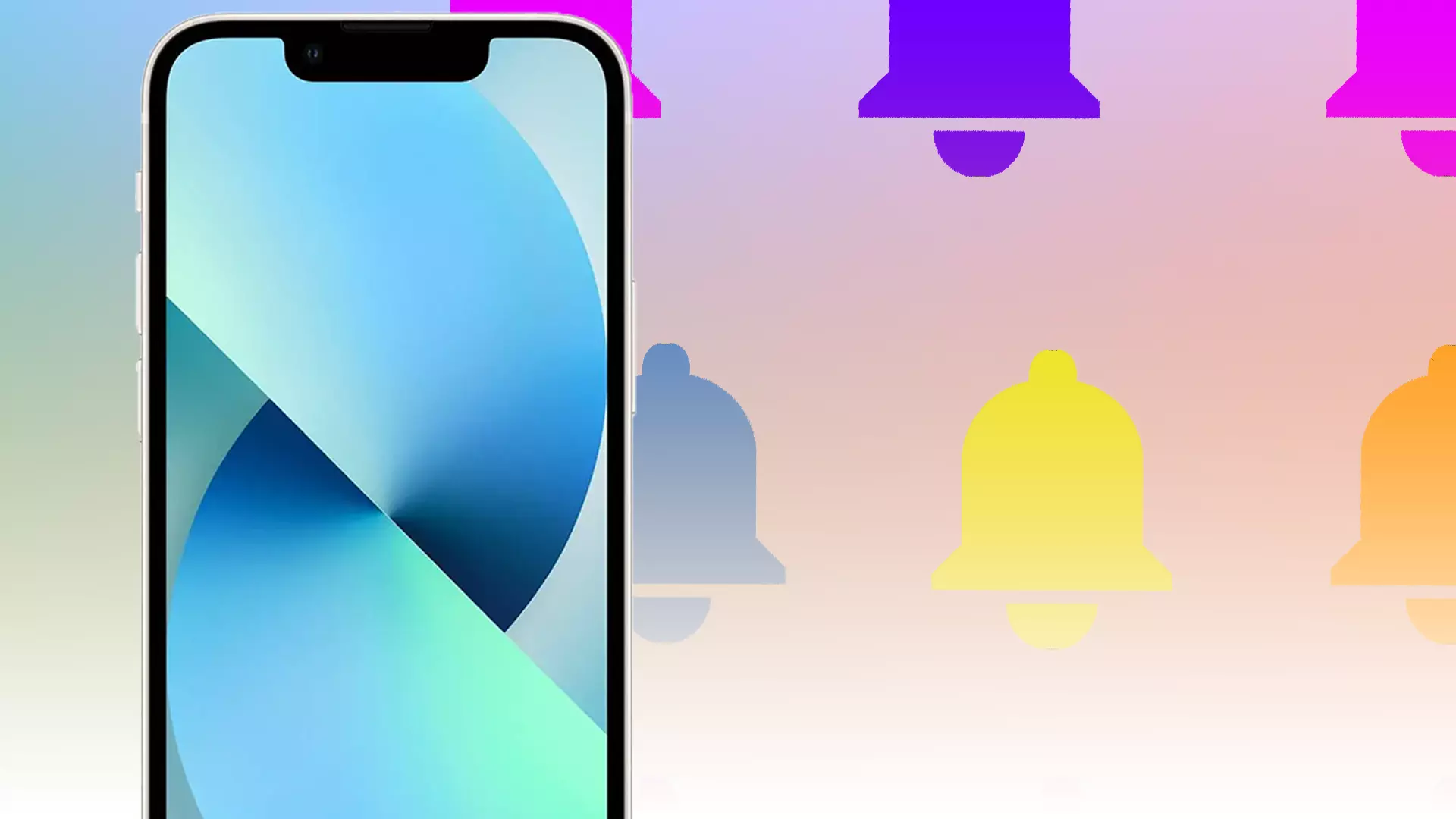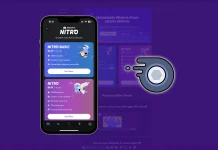Muitos de nós usamos vários alarmes regularmente. Por exemplo, raramente acordo com um alarme, simplesmente desligo-o com o movimento automático da minha mão sonolenta. É por isso que configurei vários alarmes seguidos, para finalmente acordar com aquele barulho irritante.
Claro, muitos despertadores são uma coisa boa. No entanto, se eles começarem a disparar no seu dia de folga, é improvável que você goste. Nesse caso, você pode desligá-los.
Como excluir todos os alarmes de uma vez do iPhone
Você deve saber que o iPhone pode excluir todos os alarmes simultaneamente, mas você só pode fazer isso com o Siri. Você não pode excluir manualmente todos os alarmes de uma vez. Para excluir manualmente todos os alarmes do seu iPhone, você deve excluir cada despertador separadamente. Siri, o assistente de voz que ajuda você a controlar seu telefone, pode desligar todos os alarmes imediatamente, e veja como fazer isso.
Como remover alarmes do iPhone usando Siri
Bem, se você deseja excluir todos os alarmes do seu iPhone, você precisa ligar para a Siri e seguir estes passos:
- Então ligue para a Siri e diga Exclua todos os meus alarmes .
- Depois disso, basta tocar em Sim para confirmar.
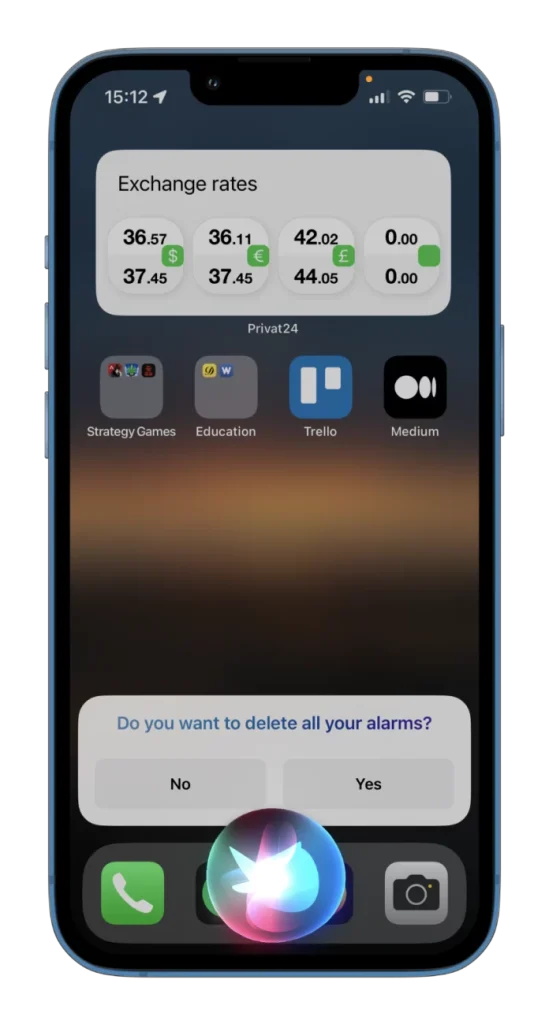
Agora você pode abrir o aplicativo Relógio e ver que o Siri removeu todos os alarmes. Desta forma, você também pode ativar e desativar todos os alarmes.
Você também deve saber que o Siri não pode excluir o alarme da hora de dormir. Então você precisa fazer isso sozinho. Mostrarei como fazer isso um pouco mais tarde.
Como excluir alarmes individuais no iPhone
Se quiser excluir todos os alarmes um por um ou individualmente no seu iPhone, você pode seguir estas instruções:
- Abra o aplicativo Relógio e vá para a guia Alarme .
- Em seguida, toque em Editar .
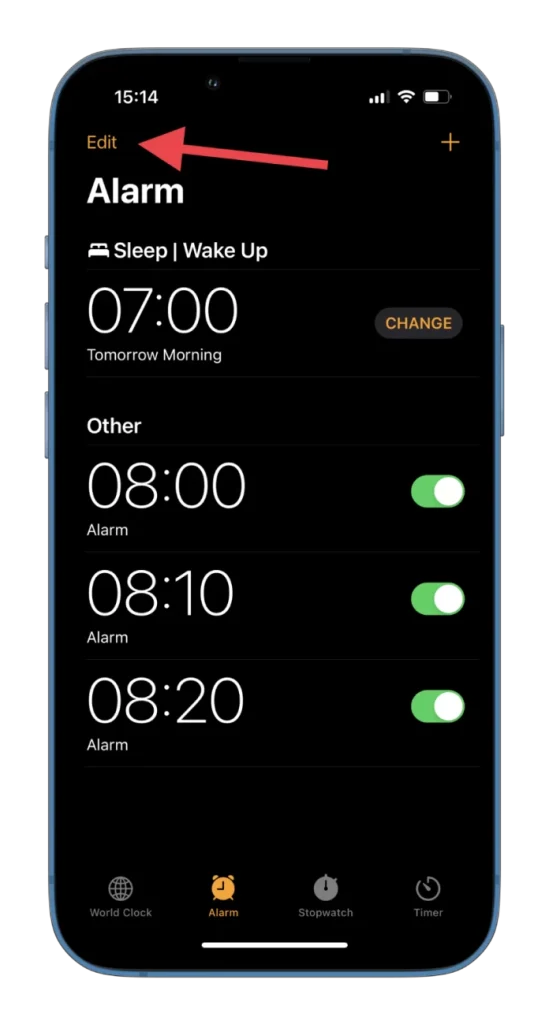
- Por fim, toque no ícone de menos à esquerda do alarme e selecione Excluir .
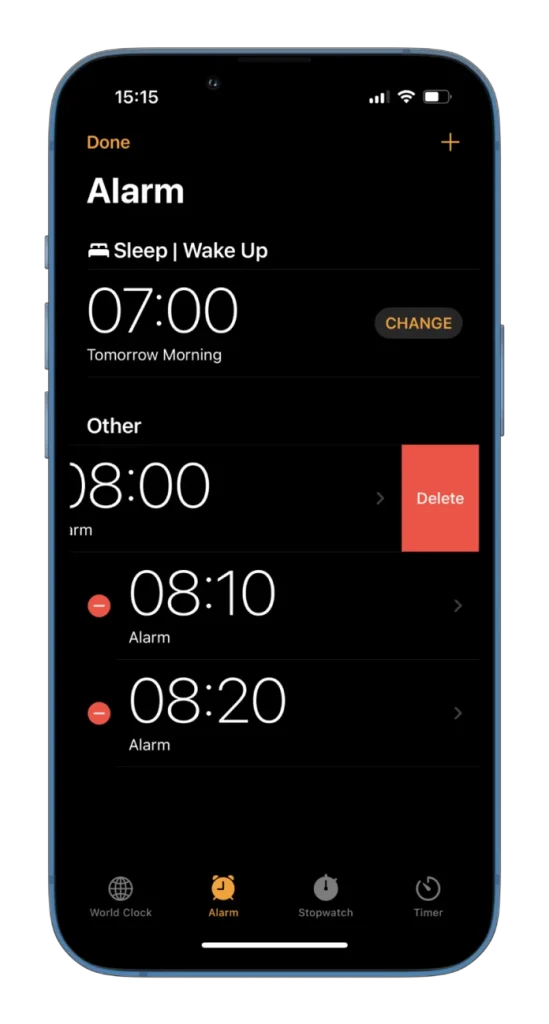
Não deixe que isso saia do controle se você usar o aplicativo Relógio do seu iPhone como despertador. Você pode editar alarmes para horários diferentes e reutilizá-los ou excluir aqueles que não deseja usar novamente. A propósito, você pode fazer as mesmas coisas no seu iPad .
Como remover o alarme do seu Apple Watch
Os usuários do Apple Watch também podem remover o alarme de seus dispositivos.
- Abra o aplicativo Alarmes no seu Apple Watch.
- Em seguida, selecione o alarme que deseja remover.
- Role até a parte inferior e toque em Excluir .
Agora basta repetir este procedimento para cada alarme do seu Apple Watch se quiser excluir todos eles.
Como excluir o alarme Sleep Schedule no iPhone
Conforme mencionado acima, o Siri não pode desativar o despertador sincronizado com o aplicativo Saúde do seu iPhone. Então você terá que fazer isso manualmente.
- Abra o aplicativo Relógio e vá para a guia Alarme .
- Em seguida, toque em Alterar no alarme Dormir/Despertar .
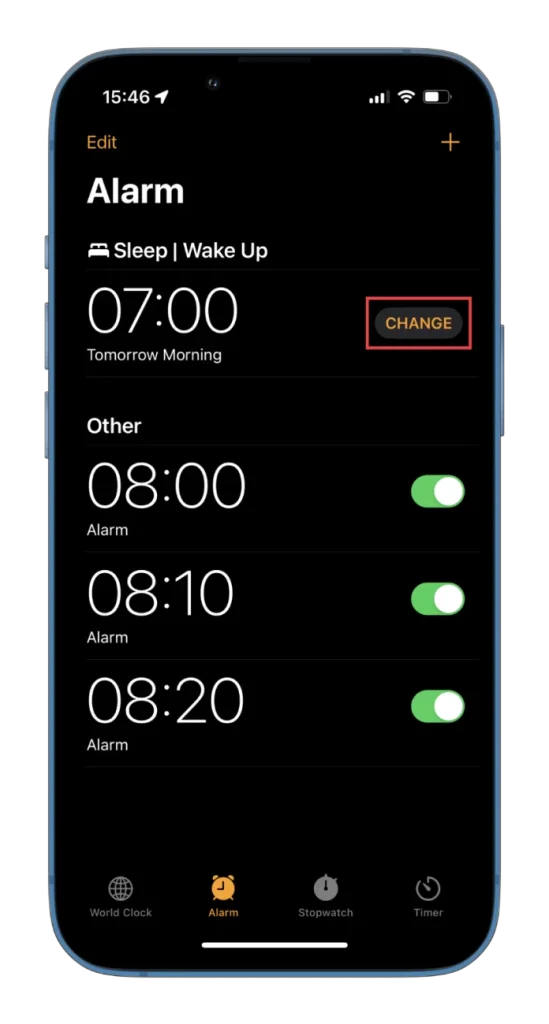
- Você pode desativar o alarme ou continuar tocando em Editar horário de sono em Saúde .
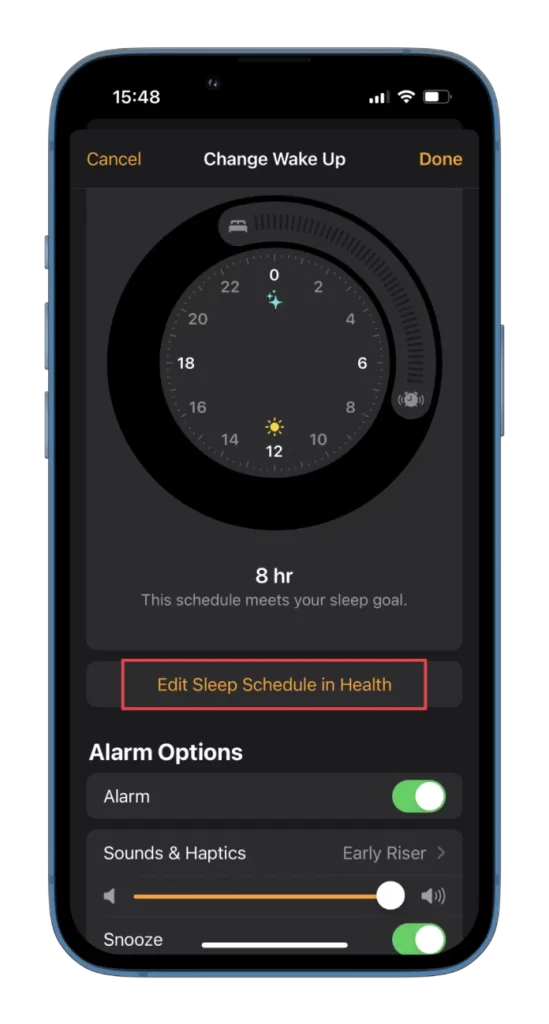
- Agora toque em Editar em Agenda completa .
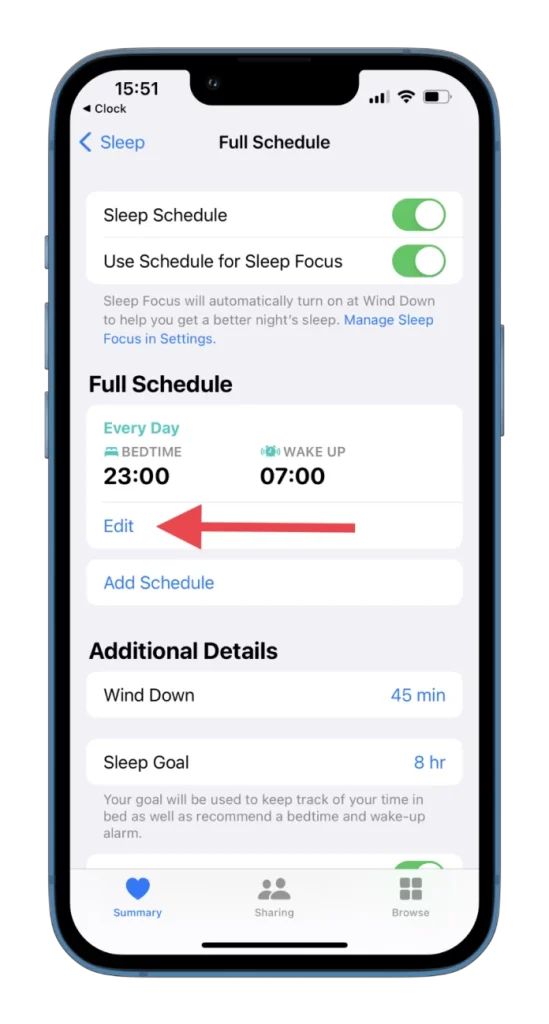
- Por fim, role para baixo e toque em Excluir programação .
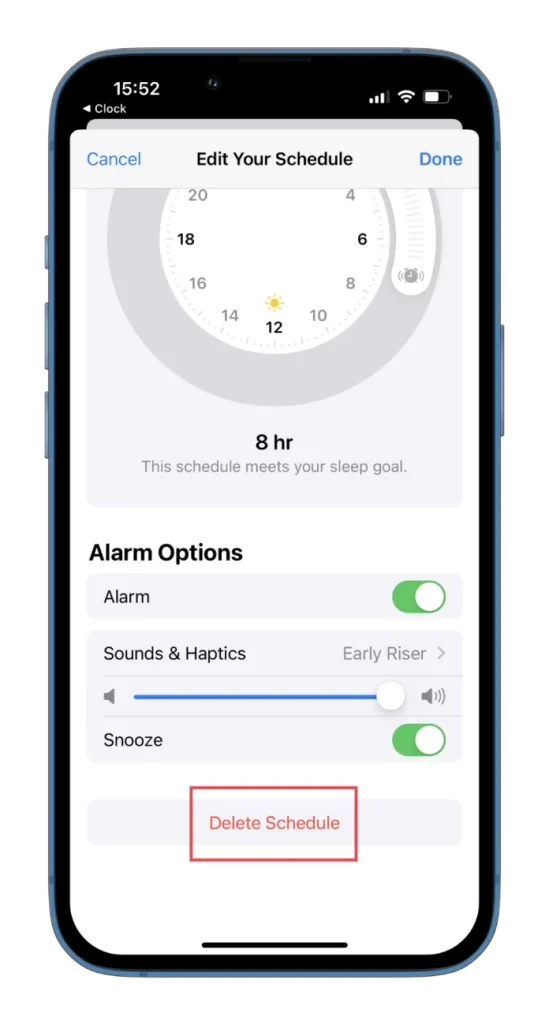
É isso. Agora você sabe como excluir todos os seus alarmes.
Como alterar o som do alarme no seu iPhone
Às vezes, as pessoas podem se acostumar com o toque do alarme e parar de acordar com ele. Nesse caso, pode ser facilmente alterado.
- Abra o aplicativo Relógio e vá para a guia Alarme .
- Depois disso, toque no alarme que deseja editar.
- Em seguida, toque na opção Som .
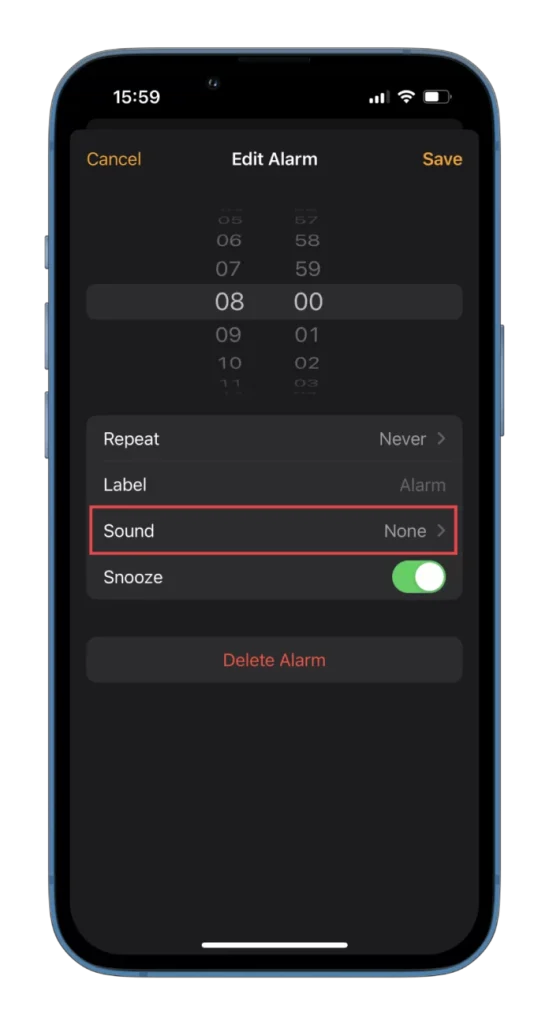
- Haveria duas opções para escolher – você pode usar um dos toques disponíveis ou selecionar uma música no Apple Music.
- Agora, selecione seu novo toque de alarme ou música e volte.
- Por fim, toque em Salvar .
Um novo toque irá acordá-lo na próxima vez que o despertador tocar.
Qual botão desliga o alarme no iPhone?
Aqui está a resposta rápida: nenhum botão desliga o despertador do iPhone. Pressionar qualquer botão lateral permite “atrasar” o despertador, mas não desligá-lo. Isso é feito de propósito; uma pessoa ainda pode estar acordada, apertar o botão, desligar o despertador e voltar a dormir. Portanto, como não existe botão de desligar, é preciso acordar e dar um comando para a Siri ou desligar manualmente o despertador; neste caso, suas ações serão conscientes e a probabilidade de dormir demais será significativamente reduzida.